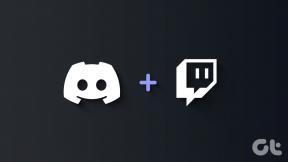IPhoneとMacでiCloudストレージは何に使用されますか
その他 / / November 29, 2021
Appleの5GBの無料iCloudストレージを利用する場合でも、有料プランのいずれかに加入する場合でも、iPhoneとMacでのiCloudクォータについて詳しく知ることが不可欠です。 その知識はあなたを助けます iCloudに保存されているデータを効果的に管理する 無駄なスペースを取り戻すことで、追加のストレージのために現金を砲撃することをスキップします。

外から見ると複雑に見えますが、iCloudストレージは、iPhoneバックアップ、iCloud写真、iCloudドライブ、および一般的なアプリデータの4つの主要なデータカテゴリで構成されています。 飛び込んで詳細を確認してみましょう。
iPhoneのバックアップ
デフォルトでは、iPhoneはデータをiCloudにバックアップするように構成されているため、データが失われた場合にデバイスを簡単に復元できます。 これはiPhoneを充電するときに発生しますが、手動でバックアップを開始することもできます。 iCloudバックアップはインクリメンタルであるため、同じデバイスの複数のバックアップが表示されることはありません。

ストレージの制約により、iCloudバックアップにはそれほど多くのデータが含まれていません PCまたはMacを使用して作成するオフラインバックアップ. ただし、1回のバックアップでも、少なくとも1ギガバイト以上になる可能性があります。
iCloudバックアップのサイズを小さくするには、それらに含まれている不要なアプリを削除します。これを行うには、[設定]> [Apple ID]> [iCloud]> [ストレージの管理]> [バックアップ]に移動します。

あなたもすることができます iCloudバックアップを完全にオフにする すぐに多くのスペースを解放します。その場合は、iPhoneをPCまたはMacに定期的にバックアップしてください。 ただし、お勧めしません。
iCloud写真
iCloud Photosは、iCloudストレージプランの大部分を占める可能性があります。 iPhoneでたくさんの写真を撮る. 画像のバックアップを取り(通常のiPhoneバックアップとは別に)、それらの写真をiPadとMacに同期して、デバイス間でリアルタイムですぐにアクセスできるようにします。
不要な写真やスクリーンショットを削除する iPhoneとMacのフォトアプリを使用すると、すばやくスペースを取り戻すことができます。
また、iCloudストレージの消費量を大幅に削減することもできます iCloud写真をオフにする そしてAppleのものに切り替える 私のフォトストリーム、クォータを使い切ることなくデバイス間で画像(最大1,000)を同期します。これを行うには、[iPhoneの設定]> [写真]に移動します。

または、 Googleフォト 無制限の数の写真とビデオを(圧縮された品質で)バックアップおよび同期します。 これが iCloud写真の選択肢の完全なリスト iPhoneとMacで使用できます。
iCloudドライブ
iCloud Driveを使用すると、iPhoneとMacでドキュメントを同期できるため、どのデバイスからでもドキュメントに簡単にアクセスできます。 それはまたあなたを可能にします ファイルやフォルダを他の人と共有する.
iPhoneまたはMacでiCloudDriveを定期的に使用してファイルを保存している場合、大量のストレージを消費する可能性があります。 iCloud Driveファイルを確認し、不要なアイテムを削除することができます iPhoneのファイルアプリ またはMacのFinder。

ヒント: PC上のiCloudDriveのコンテンツには、次の方法でアクセスできます。 iCloud for Windows またはiCloud.comWebアプリ。
iCloud Driveを避けて、代わりに使用することもできます グーグルドライブ (15GBの無料ストレージを提供します)ファイルをバックアップおよび同期します。 他の トップサードパーティのiCloudDriveの代替品 OneDrive、Dropbox、Sync、およびpCloudが含まれます。
アプリデータ
iCloudストレージは、デバイス間でデータを同期するために、さまざまな(ほとんどがネイティブの)アプリやサービスによって使用されます。 メッセージが含まれます。この場合、ストレージの消費量は最大で数ギガバイトになる可能性があります。 iMessageの写真と添付ファイル—同じことがNotes、Mail、Pagesなどのアプリにも当てはまります。 iCloudも使用するが、使用するストレージが少ない他のアプリには、Safari(閲覧データを同期するため)、連絡先、リマインダーなどがあります。
iPhoneで、[設定]> [Apple ID]> [iCloud]に移動して、iCloudストレージを使用するさまざまなアプリやサービスを確認および管理します。 (同じ画面内にある)[ストレージの管理]オプションをタップして、消費するストレージの量を確認することもできます。

Macでは、[システム環境設定]> [Apple ID]> [iCloud]に移動して、iCloudストレージを使用するアプリとサービスを確認および管理します。
iCloudPhotosやiCloudDriveとは異なり、これらのアプリやサービスがiCloudを使用できないようにすると、iPhoneとMacの間でデータを同期する代替手段はありません。 また、次のようなサービスではiCloudをオフにしないでください。 私を探す それはあなたのデバイスを危険にさらす可能性があるからです。
管理を開始する
これで、iPhoneとMacでiCloudが何に使用されるかについてより良いアイデアが得られたので、限られたストレージクォータをより簡単に処理できるはずです。 ただし、失われたデータは回復できない可能性があるため、主要な機能(iCloud写真やiPhoneの自動バックアップなど)を無効にする前に、よく考えてください。 ストレージが非常に不足している場合は、GoogleフォトとGoogleドライブをiCloud(バックアップとアプリデータ用)と一緒に使用して、同期を維持しながらすぐにアップグレードしないようにしてください。
次は: iCloudを使用することには、目に見えるもの以上のものがあります。 これらの素晴らしいヒントとコツをチェックして、iCloudエクスペリエンスを最大限に活用してください。